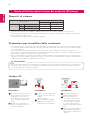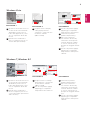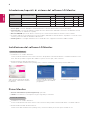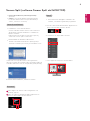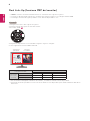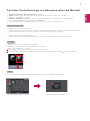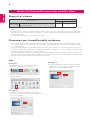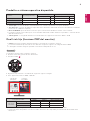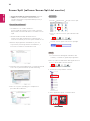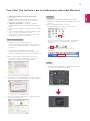www.lg.com
Guida all'utilizzo delle funzioni del
prodotto (Windows, Mac)
Leggere attentamente il presente manuale prima di utilizzare
l'apparecchio e conservarlo come riferimento futuro.
31MU97

2
ITALIANO
Se la scheda video non viene impostata sulla risoluzione consigliata (ottimale), il testo potrebbe apparire sfocato,
lo schermo potrebbe risultare offuscato, l'area di visualizzazione potrebbe essere troncata o lo schermo potrebbe
non essere allineato.
La procedura di configurazione potrebbe essere diversa in base al computer e/o al sistema operativo in uso.
Inoltre, alcune schede video potrebbero non supportare determinate risoluzioni. In tal caso, contattare il produttore
del computer o della scheda video per ricevere assistenza.
Alcune schede video non supportano la risoluzione 4096 x 2160. Si consiglia di utilizzare una scheda video che
supporta la risoluzione 4096 x 2160. Sul PC, anche se la risoluzione è stata impostata su 4096 x 2160, l'output
effettivo del PC potrebbe non supportare la risoluzione.
ATTENZIONE
Il metodo di impostazione può variare in base al computer e al sistema operativo. Potrebbe non essere possibile
selezionare alcune risoluzioni a seconda delle prestazioni della scheda video. In tal caso, consultare il manuale
utente del computer e/o della scheda video.
PASSAGGIO 1 PASSAGGIO 2 PASSAGGIO 3
3
Scegliere il menu "Impostazioni"
e selezionare una risoluzione
ottimale.
(4096 x 2160)
4
Fare clic sul pulsante [Apply
(Applica)] per completare
l'impostazione di risoluzione.
5
Selezionare il pulsante
[Advanced (Avanzate)].
6
Dopo aver selezionato
uno schermo del monitor,
selezionare una frequenza
verticale di 24 Hz o 60 Hz
in "Screen refresh rate (S)
(Frequenza di aggiornamento
(S))".
7
Fare clic sul pulsante [Applica
(Applica)] per completare
l'impostazione di frequenza
ottimale.
Windows XP
1
Spostare il cursore del mouse su
un'area vuota nella schermata
di Windows (senza icone né
barre delle applicazioni) e fare
clic con il pulsante destro del
mouse.
2
Quando viene visualizzato il
menu a comparsa, fare clic su
"Property (Proprietà)".
1
2
Precauzioni per la modifica della risoluzione
Requisiti di sistema
Per impostare la risoluzione su 4096 x 2160, potrebbe essere necessario configurare le impostazioni
personalizzate dal pannello di controllo della scheda grafica o eseguire l'aggiornamento del driver della scheda
grafica alla versione più recente.
Le impostazioni di supporto sono soggette a modifica.
Guida all‘utilizzo delle funzioni del prodotto (Windows)
Scheda grafica
Interfaccia
HDMI (Mini) DisplayPort
4096 x 2160
Intel Su HD4600
O O
AMD Su HD7800
O O
NVIDIA Su GTX 780
O O
3440 by 1440 pixels
3440 by 1440 pixels
3
4
4096 by 2160 pixels
3440 by 1440 pixels
3440 by 1440 pixels
6
7
5
4096 by 2160 pixels

3
ITALIANO
Windows Vista
PASSAGGIO 1
PASSAGGIO 3PASSAGGIO 2
3
Scegliere il menu "Display
Settings (Impostazioni
schermo)" e selezionare una
risoluzione ottimale.
(4096 x 2160)
4
Fare clic sul pulsante [Apply
(Applica)] per completare
l'impostazione di risoluzione.
5
Selezionare il pulsante
[Advanced (Avanzate)].
6
Dopo aver selezionato
uno schermo del monitor,
selezionare una frequenza
verticale di 24 Hz o 60 Hz
in "Screen refresh rate (S)
(Frequenza di aggiornamento
(S))".
7
Fare clic sul pulsante [Apply
(Applica)] per completare
l'impostazione di frequenza
ottimale.
1
Spostare il cursore del mouse su
un'area vuota nella schermata
di Windows (senza icone né
barre delle applicazioni) e fare
clic con il pulsante destro del
mouse.
2
Quando viene visualizzato il
menu a comparsa, fare clic su
"Personalize (Personalizza)".
1
2
Personalize
Display Settings
3
PASSAGGIO 1 PASSAGGIO 2 PASSAGGIO 3
3
Scegliere il menu "Settings
(Impostazioni)" e selezionare
una risoluzione ottimale.
(4096 x 2160)
4
Fare clic sul pulsante [Apply
(Applica)] per completare
l'impostazione di risoluzione.
5
Selezionare il pulsante
[Advanced (Avanzate)].
6
Dopo aver selezionato
uno schermo del monitor,
selezionare una frequenza
verticale di 24 Hz o 60 Hz
in "Screen refresh rate (S)
(Frequenza di aggiornamento
(S))".
7
Fare clic sul pulsante [Apply
(Applica)] per completare
l'impostazione di frequenza
ottimale
.
1
Spostare il cursore del mouse su
un'area vuota nella schermata
di Windows (senza icone né
barre delle applicazioni) e fare
clic con il pulsante destro del
mouse.
2
Quando viene visualizzato il
menu a comparsa, fare clic su
"Screen Resolution (Risoluzione
dello schermo)".
Windows 7, Windows 8.1
Screen resolution
2
1
4
3
5
6
7
4096 x 2160 (recommended)
4
5
6
7
2560 by 1440 pixels
4096 by 2160 pixels

4
ITALIANO
Screen Split: consente di dividere automaticamente lo schermo del monitor nei layout desiderati.
True Color Pro: consente di calibrare l’output del colore del monitor utilizzando la funzione di calibrazione hard-
ware (è richiesto un calibratore separato).
Driver TUSB3410: questo file driver è richiesto per le comunicazioni USB tra il monitor e il PC software.
Il software indicato in precedenza può essere installato utilizzando il CD in dotazione al prodotto o scaricato come
versione più recente dal sito Web di LG Electronics.
Scheda grafica: si consiglia di utilizzare una scheda video che supporta la risoluzione 4096 x 2160.
Software
Priorità di installazione
(richiesto/opzionale)
Interfaccia supportata Sistemi operativi supportati
(Mini) DisplayPort HDMI Win XP Win Vista Win 7 Win 8.1
Screen Split Opzionale O O O (32 bit) O (32 bit) O O
True Color Pro Opzionale
O X X X O O
Driver TUSB3410 Richiesto
O X X X O O
Driver Monitor Opzionale O O O O O O
Introduzione/requisiti di sistema del software LG Monitor
Driver Monitor
Priorità di installazione (richiesto/opzionale): opzionale
Utilizzo: la risoluzione e la frequenza vengono regolate per il monitor.
Istruzioni di installazione
Installazione con il CD in dotazione:
inserire il CD del manuale utente incluso nella confezione del prodotto nell'unità CD del PC e installare il driver.
Download dal sito Web di LG Electronics:
Visitare il sito Web LG Electronics (www.lg.com) e scaricare il driver più recente per il modello in uso.
Istruzioni di installazione
Installazione con il CD in dotazione:
inserire il CD del software incluso nella confezione del prodotto nell'unità CD del PC e installare LG Monitor Soft-
ware. È anche possibile scegliere di installare le opzioni Screen Split / True Color Pro.
Download dal sito Web di LG Electronics:
Visitare il sito Web LG Electronics (www.lg.com) e scaricare il software più recente per il modello in uso.
Sullo schermo principale del CD
del software, selezionare software
LG Monitor.
Nel passagio di selezione delle
funzioni, scegliere di installare
programmi.
Installazione completata
Installazione del software LG Monitor

5
ITALIANO
Screen Split (software Screen Split del MONITOR)
Priorità di installazione (richiesto/opzionale):
opzionale
Utilizzo: consente di dividere automaticamente
lo schermo del monitor nei layout desiderati (2
sezioni, 3 sezioni o 4 sezioni).
Istruzioni di installazione
Installazione con il CD in dotazione:
inserire il CD del software incluso nella confezione
del prodotto nell’unità CD del PC e installare LG
Monitor Software.
Nella finestra Select Options (Seleziona opzioni),
selezionare Screen Split e continuare.
Download dal sito Web di LG Electronics:
Visitare il sito Web LG Electronics (www.lg.com) e
scaricare il software più recente per il modello in uso.
Selezionare "I accept the terms of the agreement"
(Accetto i termini del contratto) sulla schermata relativa al
contratto di licenza e fare clic sul pulsante [Next (Avanti)].
Al termine dell'installazione, riavviare il sistema.
Utilizzo
Per informazioni dettagliate sull'utilizzo del
software, consultare la guida del programma.
1. Fare clic sull'icona della barra delle applicazioni in
basso a destra dello schermo del PC.
2. Selezionare un layout dello schermo.
3. Viene applicato il layout a schermo diviso.
Esecuzione
1
Fare doppio clic sull'icona del collegamento sul
desktop, oppure
2
Fare clic sull'icona della barra delle applicazioni in
basso a destra dello schermo del PC.
1
2

6
ITALIANO
Dual Link-Up (funzione PBP del monitor)
Utilizzo: il monitor visualizza simultaneamente le schermate di 2 sorgenti in ingresso.
La funzione Dual Link-Up richiede che una delle due sorgenti in ingresso sia collegata tramite HDMI.
L'immagine mostrata di seguito potrebbe essere diversa dal prodotto in uso.
Esecuzione
1. Collegare il monitor a due sorgenti in ingresso.
2. Premere il tasto del joystick sul retro del monitor.
3. Accedere a PBP.
1
4. Regolare le impostazioni a seconda delle sorgenti in ingresso collegate.
5. Viene applicata la funzione DUAL LINK-UP.
Per informazioni dettagliate sull'utilizzo del software, consultare il manuale utente del prodotto.
Il manuale utente del prodotto è incluso nel CD in dotazione ed è disponibile per il download dal sito Web di LG
Electronics.
Collegamento PBP
Schermo secondario (Destra)
HDMI 1 HDMI 2 (Mini) DisplayPort
Schermata
principale
(Sinistra)
HDMI 1 - O X
HDMI 2 O - X
(Mini) DisplayPort O O -
Schermata
principale
Schermo
secondario
Modalità Immagini
Uscita
Menù
PBP
Spegnimento monitor
1

7
ITALIANO
True Color Pro (software per la calibrazione colore del Monitor)
Priorità di installazione (richiesto/opzionale): opzionale
Utilizzo: calibra l'output del colore del monitor utilizzando la funzione di calibrazione hardware.
È richiesto un calibratore separato.
Calibratori applicabili: LG Calibrator, Spyder3, Spyder4, i1Display Pro, ColorMunki Photo/Design e iPro2
True Color Pro potrebbe non supportare la modalità PBP.
A seconda del modello, le immagini relative al software in esecuzione potrebbero variare.
Istruzioni di installazione
Installazione con il CD in dotazione:
inserire il CD del software incluso nella confezione del prodotto nell'unità CD del PC e installare LG Monitor Software.
Nella finestra Select Options (Seleziona opzioni), selezionare True Color Pro e continuare.
Download dal sito Web di LG Electronics:
Visitare il sito Web LG Electronics (www.lg.com) e scaricare il software più recente per il modello in uso.
Esecuzione
1. Collegare il monitor al PC mediante il cavo USB.
2. Collegare il calibratore alla porta IN USB del PC o sul monitor.
3. Avviare il programma True Color Pro.
1
Fare doppio clic sull'icona del collegamento sul desktop, oppure
2
fare clic sull'icona della barra delle applicazioni in basso a destra dello schermo del PC Avviare il programma.
Utilizzo
Per informazioni dettagliate sull'utilizzo del software, consultare la guida del programma.
Schermata di avvio di True Color Pro. Schermata iniziale della calibrazione.
1
2

8
ITALIANO
Requisiti di sistema
Precauzioni per la modifica della risoluzione
Per utilizzare la risoluzione 4096 x 2160, collegare MacBook Pro 15” con display Retina Late 2013 / Mac Pro Late
2013.
Per impostare la risoluzione su 4096 x 2160, potrebbe essere necessario configurare le impostazioni personaliz-
zate dal pannello di controllo della scheda grafica o eseguire l'aggiornamento del driver della scheda grafica alla
versione più recente.
Le impostazioni di supporto sono soggette a modifica.
Se la scheda video non viene impostata sulla risoluzione consigliata (ottimale), il testo potrebbe apparire sfocato,
lo schermo potrebbe risultare offuscato, l'area di visualizzazione potrebbe essere troncata o lo schermo potrebbe
non essere allineato.
La procedura di configurazione potrebbe essere diversa in base al computer e/o al sistema operativo in uso. Inol-
tre, alcune schede video potrebbero non supportare determinate risoluzioni. In tal caso, contattare il produttore del
computer o della scheda video per ricevere assistenza.
Alcune schede video potrebbero non supportare la risoluzione 4096 x 2160. Si consiglia di utilizzare una scheda
video che supporta la risoluzione 4096 x 2160. Sul PC, anche se la risoluzione è stata impostata su 4096 x 2160,
l'output effettivo del PC potrebbe non supportare la risoluzione.
Passaggio 1
Passaggio 3
Passaggio 2
Mac
1. Nella barra Dock, fare clic sull'icona System
Preferences (Preferenze di Sistema).
4. Nella scheda Monitor, selezionare Best for display
(Effetto genio). Lo schermo è ora impostato sulla
risoluzione consigliata (4096 x 2160).
3. Selezionare l'opzione Scaled (In scala), quindi
selezionare la risoluzione desiderata, le impostazioni
sono ora configurate.
2. Quando viene visualizzata la finestra System
Preferences (Preferenze di Sistema), selezionare
"Display" (Monitor).
Guida all‘utilizzo delle funzioni del prodotto (Mac)
Nome prodotto
Interfaccia
HDMI (Mini) DisplayPort
4096 x 2160
MacBook Pro 15” con display Retina Late 2013
Mac Pro Late 2013.
O O

9
ITALIANO
Screen Split: consente di dividere automaticamente lo schermo del monitor nei layout desiderati.
True Color Pro: consente di calibrare l’output del colore del monitor utilizzando la funzione di calibrazione hardware
(è richiesto un calibratore separato).
Driver TUSB3410: questo file driver è richiesto per le comunicazioni USB tra il monitor e il PC software.
Il software indicato in precedenza può essere installato utilizzando il CD in dotazione al prodotto o scaricato dal sito
Web di LG Electronics.
Scheda grafica: si consiglia di utilizzare una scheda video che supporta la risoluzione 4096 x 2160.
Prodotto e sistema operativo disponibile
Dual Link-Up (funzione PBP del monitor)
Utilizzo: il monitor visualizza simultaneamente le schermate di 2 sorgenti in ingresso.
La funzione Dual Link-Up richiede che una delle due sorgenti in ingresso sia collegata tramite HDMI.
L'immagine mostrata di seguito potrebbe essere diversa dal prodotto in uso.
Esecuzione
1. Collegare il monitor a due sorgenti in ingresso.
2. Premere il tasto del joystick sul retro del monitor.
3. Accedere a PBP.
1
4. Regolare le impostazioni a seconda delle sorgenti in ingresso collegate.
5. Viene applicata la funzione DUAL LINK-UP.
Per informazioni dettagliate sull'utilizzo del software, consultare il manuale utente del prodotto.
Il manuale utente del prodotto è incluso nel CD in dotazione ed è disponibile per il download dal sito Web di LG
Electronics.
Software
Priorità di installazione
(richiesto/opzionale)
Interfaccia supportata Sistemi operativi supportati
(Mini) DisplayPort HDMI Su Mac OS 10.10 Linux
Screen Split Opzionale
O O O X
True Color Pro Opzionale
O X O X
Driver TUSB3410 Richiesto
O X O X
Collegamento PBP
Schermo secondario (Destra)
HDMI 1 HDMI 2 (Mini) DisplayPort
Schermata
principale
(Sinistra)
HDMI 1 - O X
HDMI 2 O - X
(Mini) DisplayPort O O -
Schermata
principale
Schermo
secondario
Modalità Immagini
Uscita
Menù
PBP
Spegnimento monitor
1

10
ITALIANO
Screen Split (software Screen Split del monitor)
Priorità di installazione (richiesto/opzionale): opzionale
Utilizzo: consente di dividere automaticamente lo
schermo del monitor nei layout desiderati (2 sezioni, 3
sezioni o 4 sezioni).
Istruzioni di installazione
Installazione con il CD in dotazione:
inserire il CD del software incluso nella confezione
del prodotto nell'unità CD del PC e installare Screen
Split.
Download dal sito Web di LG Electronics:
Visitare il sito Web LG Electronics (www.lg.com) e
scaricare il software più recente per il modello in uso.
Esecuzione
Finder Applicazioni Esegui Screen Split
Utilizzo
Per informazioni dettagliate sull'utilizzo del
software, consultare la guida del programma.
1. All'avvio del programma di installazione, fare clic
su [Continue (Continua]. Durante l'installazione, è
necessario accettare il contratto di licenza.
2. Immettere la password dell'utente con privilegi avanzati
e fare clic su [Install Software (Installa software)].
3. Fare clic su [Close (Chiudi)] per completare la
procedura di installazione.
1. Fare clic sull'icona della barra delle applicazioni in
basso a destra dello schermo del PC.
2. Selezionare un layout dello schermo.
3. Viene applicato il layout a schermo diviso.
Fare clic sull'icona Screen Split sulla barra dei
menu.
Cercare "Screen Split" nella ricerca Spotlight.

11
ITALIANO
Priorità di installazione (richiesto/opzionale):
opzionale
Utilizzo: calibra l'output del colore del monitor
utilizzando la funzione di calibrazione hardware.
È richiesto un calibratore separato.
Calibratori applicabili: LG Calibrator, Spyder3,
Spyder4, i1Display Pro, ColorMunki Photo/Design e
iPro2
True Color Pro potrebbe non supportare la modalità
PBP.
A seconda del modello, le immagini relative al soft-
ware in esecuzione potrebbero variare.
Si consiglia di eseguire la calibrazione dopo aver
disabilitato la funzione dual monitor.
Istruzioni di installazione
Installazione con il CD in dotazione:
inserire il CD del software incluso nella confezione
del prodotto nell'unità CD del PC e installare True
Color Pro.
Download dal sito Web di LG Electronics:
Visitare il sito Web LG Electronics (www.lg.com) e
scaricare il software più recente per il modello in uso.
Esecuzione
1. Collegare il monitor al PC mediante il cavo USB.
2. Collegare il calibratore alla porta IN USB del PC o sul
monitor.
3. Avviare il programma True Color Pro.
Finder Applicazioni Esegui True Color Pro
Utilizzo
Per informazioni dettagliate sull'utilizzo del software,
consultare la guida del programma.
2. Immettere la password dell'utente con privilegi avan-
zati e fare clic su [Install Software (Installa software].
3. Fare clic su [Restart (Riavvia)] per completare la pro-
cedura di installazione.
Schermata di avvio di True Color Pro.
Schermata iniziale della calibrazione.
Fare clic sull'icona di True Color Pro sulla barra dei
menu e fare clic su "Start Program" (Avvia pro-
gramma).
Ricercare "True Color Pro" nella ricerca di
Spotlight.
1. All'avvio del programma di installazione, fare clic
su [Continue (Continua)]. Durante l'installazione, è
necessario accettare il contratto di licenza.
True Color Pro (software per la calibrazione colore del Monitor)
TrueColorPro
TrueColorPro

-
 1
1
-
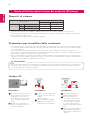 2
2
-
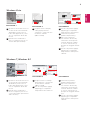 3
3
-
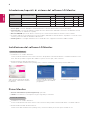 4
4
-
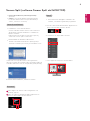 5
5
-
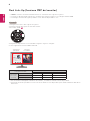 6
6
-
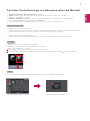 7
7
-
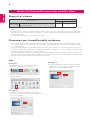 8
8
-
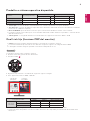 9
9
-
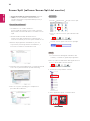 10
10
-
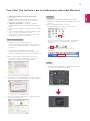 11
11
-
 12
12